HL-3070CW
Odpowiedzi na często zadawane pytania i rozwiązywanie problemów |

HL-3070CW
Data: 26/04/2023 Identyfikator: faq00002994_001
Zainstaluj wbudowane sterowniki (dla systemów Windows 8 i Windows 10)
Wbudowane sterowniki są już dołączone do systemu Windows lub są dostępne za pośrednictwem usługi Windows Update.
Wbudowane sterowniki obsługują podstawowe funkcje urządzeń Brother.
Skanowanie, faksowanie z komputera i Centrum sterowania mogą nie być dostępne w zależności od urządzenia Brother, sposobu połączenia i wersji systemu Windows.
> kliknij tutaj, aby wyświetlić szczegółowe informacje na temat obsługiwanych funkcji przez wbudowane sterowniki.
Uwaga: INFORMACJA: Poniższe rysunki pochodzą z reprezentatywnego systemu operacyjnego i mogą roacute;żnić się od przedstawionego systemu operacyjnego.
Etapy instalacji wbudowanych sterowników roóżnią się w zależności od metody połączenia.
Należy pamiętać, że do zainstalowania wbudowanych sterowników wymagane jest połączenie z Internetem.
Jeśli komputer nie jest podłączony do Internetu, wbudowany sterownik może nie zostać zainstalowany prawidłowo.
Jeśli podłączasz urządzenie Brother za pośrednictwem połączenia USB:
Wbudowane sterowniki, które można zainstalować za pośrednictwem połączenia USB, obsługują funkcje drukowania i skanowania*1.
(*1 Dostępne tylko dla urządzeń Brother z funkcją skanera).
Aby zainstalować sterownik, podłącz urządzenie Brother do komputera za pomocą kabla USB. Wbudowane sterowniki zostaną zainstalowane automatycznie.
Jeśli sterownik nie zostanie zainstalowany automatycznie, sprawdź poniższe rozwiązania, które mogą być odpowiednie dla danego przypadku.
-
Podłącz urządzenie Brother bezpośrednio do komputera.
Nie należy używać koncentratora USB do podłączania urządzenia do komputera (może to spowodować problemy z rozpoznawaniem). - Podłącz ponownie kabel USB między urządzeniem Brother a komputerem.
- Wyłącz i włącz zasilanie urządzenia Brother (odłącz urządzenie od sieci elektrycznej i podłącz je ponownie).
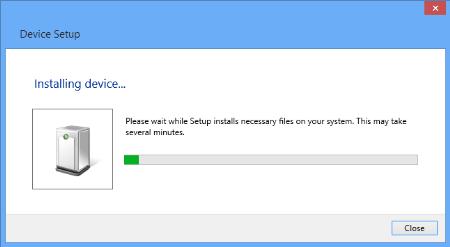
Jeśli podłączasz urządzenie Brother za pośrednictwem połączenia sieciowego:
Wbudowane sterowniki, które można zainstalować za pośrednictwem połączenia sieciowego, obsługują TYLKO funkcję drukowania.
Wykonaj poniższe czynności, aby zainstalować sterownik.
- Otwórz Panel sterowania. (Kliknij tutaj, aby zobaczyć, jak otworzyć Panel sterowania.)
- Kliknij Sprzęt i dźwięk => Urządzenia i drukarki.
-
Kliknij polecenie Dodaj drukarkę.

-
Wybierz nazwę modelu i kliknij przycisk Dalej.
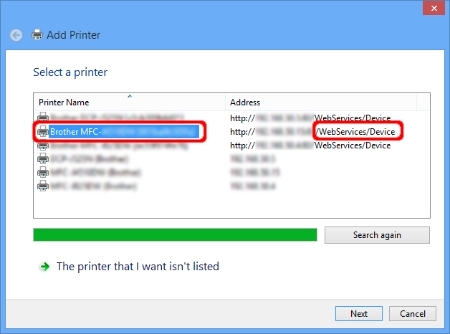
Wskazówka
Jeśli nazwa modelu nie znajduje się na liście, wykonaj kroki od i do iii, a następnie przejdź do kroku 5.-
Kliknij Drukarki, której szukam, nie ma na liście.
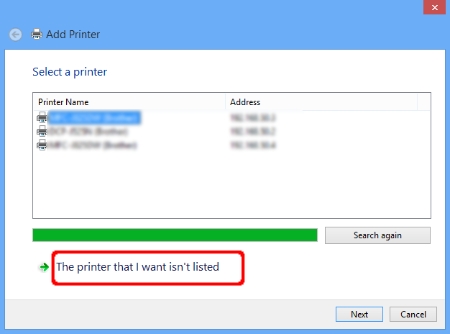
-
Wybierz opcję Dodaj drukarkę przy użyciu adresu TCP/IP lub nazwy hosta i kliknij przycisk Dalej.
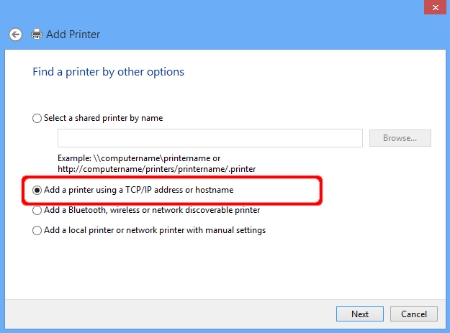
-
Wpisz adres IP urządzenia Brother w polu Nazwa hosta lub adres IP, a następnie zaznacz opcję Zapytaj o drukarkę i automatycznie wybierz sterownik, którego chcesz użyć . Następnie kliknij przycisk Dalej.
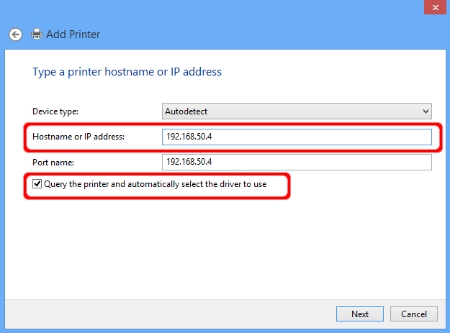
-
Kliknij Drukarki, której szukam, nie ma na liście.
-
Gdy pojawi się poniższe okno, wybierz Brother z listy Producent.
Jeśli nie pojawi się żadne okno, przejść do kroku 7.
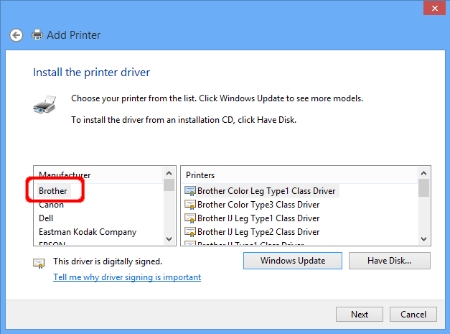
-
Wybierz nazwę modelu i kliknij przycisk Dalej.
Jeśli nie możesz znaleźć urządzenia Brother na liście Drukarki, kliknij Windows Update, aby zaktualizować listę Drukarki. Aktualizacja listy Drukarki może potrwać kilka minut.
Uwaga dla użytkowników HL-1030 i HL-1230:
Sterownik „Brother HL-1430” jest alternatywnym sterownikiem dla Twojego urządzenia Brother. Wybierz opcję „Brother HL-1430” z listy Drukarki.(Urządzenie z systemem Windows 10 S)
> Kliknij tutaj, aby sprawdzić nazwę sterownika drukarki dla danego modelu. (Przejdź do pliku PDF. Lista sterowników zostanie otwarta w nowym oknie).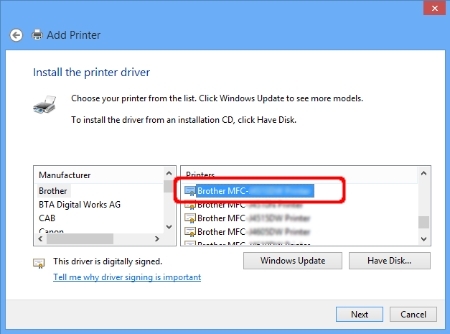
-
Nazwa sterownika drukarki zostanie wyświetlona w polu Nazwa drukarki. Kliknij Dalej.
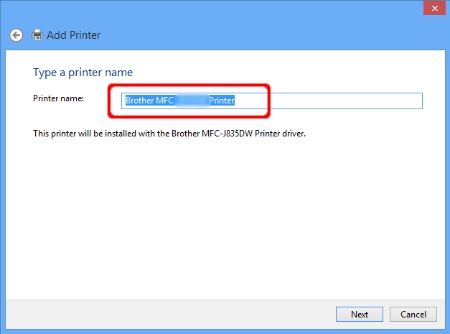
-
Kliknij Dalej.
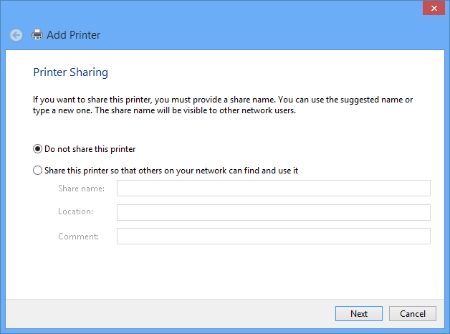
-
Kliknij Zakończ.
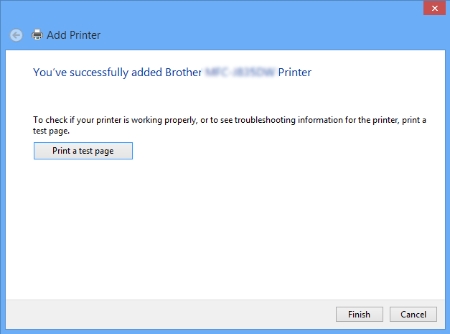
Funkcje obsługiwane przez wbudowane sterowniki (W przypadku systemu Windows 8 lub nowszego)
Wbudowane sterowniki dla systemu Windows 8 lub nowszego obsługują podstawowe funkcje opisane poniżej. Wybierz kategorię produktu swojego urządzenia Brother, aby uzyskać więcej informacji.
- Drukarka
- Laserowe urządzenia wielofunkcyjne/faksy laserowe
- Urządzenia wielofunkcyjne z atramentem/faksy do drukarek Inkjet
Drukarka
| Drukowanie | |
| Przez USB | Przez sieć |
Uwaga:
*1: Dostępne tylko dla urządzeń Brother z połączeniem sieciowym.
Laserowe urządzenia wielofunkcyjne/faksy laserowe
| Drukowanie | Skanowanie | PC-FAX | ||
| Przez USB | Przez sieć | Przez USB | Przez sieć | |
| - | - | |||
Uwaga:
*1: Dostępne tylko dla urządzeń Brother z połączeniem sieciowym.
*2: 1 Dostępne tylko w przypadku urządzeń Brother z funkcją skanowania.
Urządzenia wielofunkcyjne z atramentem/faksy do drukarek Inkjet
| Drukowanie | Skanowanie | PC-FAX | Dysk wymienny | ||
| Przez USB | Przez sieć | Przez USB | Przez sieć | ||
| - | - | ||||
Uwaga:
*1: Dostępne tylko dla urządzeń Brother z połączeniem sieciowym.
*2: 1 Dostępne tylko w przypadku urządzeń Brother z funkcją skanowania.
*3: Tylko obsługiwane urządzenia Brother.
DCP-110C, DCP-365CN, DCP-375CW, DCP-395CN, DCP-540CN, DCP-560CN, DCP-585CW, DCP-6690CW, DCP-7010, DCP-7025, DCP-7045N, DCP-770CW, DCP-8040, DCP-8045D, DCP-8060, DCP-8065DN, DCP-8085DN, DCP-9010CN, DCP-9040CN, DCP-9042CDN, DCP-9045CDN, DCP-9055CDN, DCP-9270CDN, DCP-J315W, DCP-J515W, DCP-J715W, HL-1030, HL-1210WE, HL-1212WE, HL-1222WE, HL-1223WE, HL-1430, HL-2030, HL-2040, HL-2070N, HL-2135W, HL-2150N, HL-2170W, HL-2250DN, HL-2270DW, HL-2460, HL-2700CN, HL-3040CN, HL-3070CW, HL-3140CW, HL-3170CDW, HL-4040CN, HL-4050CDN, HL-4070CDW, HL-4140CN, HL-4150CDN, HL-4200CN, HL-4570CDW, HL-5030, HL-5040, HL-5050, HL-5070N, HL-5130, HL-5140, HL-5150D, HL-5170DN, HL-5240, HL-5240L, HL-5250DN, HL-5270DN, HL-5280DW, HL-5350DN, HL-5350DNLT, HL-5380DN, HL-5450DN, HL-5470DW, HL-6050, HL-6050D, HL-6050DN, HL-6180DW, HL-7050, HL-7050N, HL-8050N, HL-B2080DW, HL-L2340DW, HL-L2352DW, HL-L2360DN, HL-L2365DW, HL-L2372DN, HL-L3210CW, HL-L3270CDW, HL-L5100DN(T), HL-L5200DW(T), HL-L6250DN, HL-L6300DW(T), HL-L6400DW(T), HL-L6450DW , HL-L8250CDN, HL-L8260CDW, HL-L8350CDW, HL-L8360CDW, HL-L9200CDWT, HL-L9310CDW(T), HL-S7000DN, MFC-210C, MFC-295CN, MFC-3220C, MFC-3240C, MFC-3320CN, MFC-410CN, MFC-425CN, MFC-440CN, MFC-465CN, MFC-490CW, MFC-5440CN, MFC-5460CN, MFC-5490CN, MFC-5895CW, MFC-6490CW, MFC-6890CDW, MFC-7225N, MFC-7420, MFC-7440N, MFC-7820N, MFC-7840W, MFC-790CW, MFC-795CW, MFC-8220, MFC-8370DN, MFC-8380DN, MFC-8420, MFC-8440, MFC-8460N, MFC-8840D, MFC-8840DN, MFC-8860DN, MFC-8880DN, MFC-9070, MFC-9120CN, MFC-9160, MFC-9320CW, MFC-9420CN, MFC-9440CN, MFC-9450CDN, MFC-9460CDN, MFC-9840CDW, MFC-9880, MFC-9970CDW, MFC-J265W, MFC-J415W, MFC-J615W
Jeśli potrzebujesz dalszej pomocy, skontaktuj się z działem obsługi klienta firmy Brother:
Opinie dotyczące treści
Prosimy pamiętać, że niniejszy formularz służy wyłącznie do wyrażania opinii.